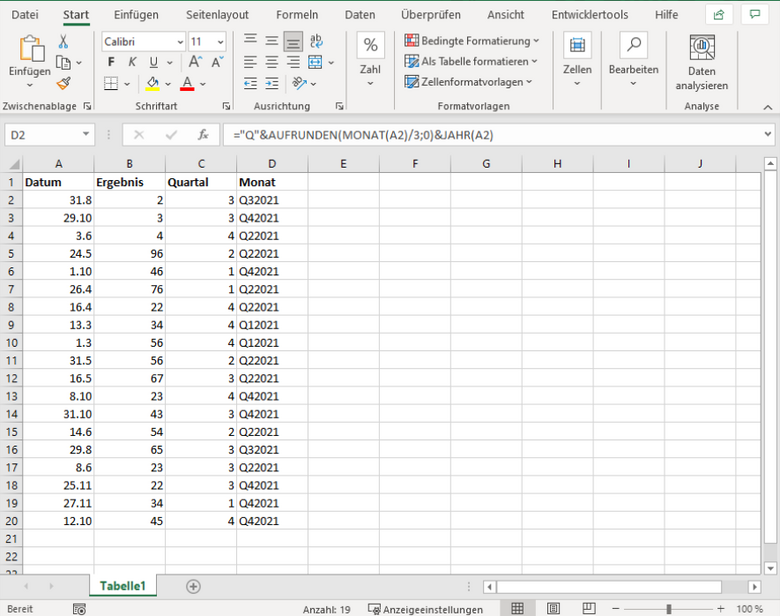Per Excel-Formel das Quartal aus dem Datum berechnen
Im geschäftlichen Umfeld werden Verluste und Gewinne sowie die Menge der verkauften Ware meist einzelnen Quartalen zugeordnet. Der Vorteil: Der Vergleich einzelner Quartale untereinander macht die Bewertung und die Entwicklung des Geschäftes anschaulicher. Aber nicht nur im geschäftlichen Bereich ist es sinnvoll, Ihre Einnahmen und Ausgaben je Quartal im Auge zu behalten - auch privat.
Etwa dann, wenn Sie sich vierteljährlich einen Überblick über den Stromverbrauch oder die Ausgaben für Lebensmittel verschaffen wollen. Der Knackpunkt dabei: wie bekommen Sie heraus, in welches Quartal ein Datum in Excel fällt, wenn Sie Ausgaben und Einnahmen pro Monat in Ihre Tabelle eingetragen haben? Wie leicht sich dieses Problem mit einer Formel lösen lässt, lesen Sie hier.
Mit dieser Excel-Formel ordnen Sie ein Datum in ein Quartal ein
Ihre Gewinne oder Verluste, die Sie in jedem Monat des vergangenen Kalenderjahrs erwirtschaftet haben, sind bereits in ihrer Excel-Tabelle eingetragen. zur besseren Vergleichbarkeit, möchten Sie die Monatsergebnisse den einzelnen Quartalen zuordnen. Händisch ist das bei nur einem Jahr noch machbar, aber wenn Sie gleich drei oder vier Jahre nach diesem Schema sortieren, ist das eine zeitraubende Angelegenheit. Ausgehend von einer Tabelle, die in Spalte A Datumswerte und in Spalte B die dazugehörigen Ergebnisse enthält, benötigen Sie zum Sortieren eine weitere Spalte C für die einzelnen Quartale, sowie die folgende Formel:
=AUFRUNDEN(MONAT(A2)/3;0)
Legen Sie zunächst eine „Spalte C“ für das Quartal an.
Tragen Sie die Formel in „Zelle C2“ per copy&paste ein.

Geben Sie die Formel zur Identifizierung des Quartals in Zelle C2 ein Erweitern Sie die Berechnung auf die gesamte Spalte. Klicken Sie hierzu. in die „Zelle C2“ klicken und halten Sie das kleine grüne Quadrat mit der linken Maustaste gedrückt.
Ziehen Sie die Spalte bis zum gewünschten Monat nach unten auf. Keine Bange: Der Zellbezug wird automatisch angepasst.

Ziehen Sie die Zelle nach unten auf, um die Formel für die gesamte Spalte C zu übernehmen Das Ergebnis: Die in Spalte A eingetragenen Monate werden automatisch dem jeweiligen Quartal zugeordnet.

Excel hat jedem Datumswert genau das Quartal zugeordnet, in das der jeweilige Monat fällt
Tipp: Wenn Sie neben dem Quartal auch noch den Monat in der Form Q1/2021 anzeigen möchten, können Sie das über die folgende Formel erledigen:
="Q"&AUFRUNDEN(MONAT(A2)/3;0)&JAHR(A2)
Entweder legen Sie hierfür eine separate Spalte D an, oder Sie nutzen die Spalte C, um die Quartale inklusive Jahreszahl anzuzeigen. Die Vorgehensweise gleicht ansonsten dem oben beschriebenen Prinzip:
- Formel eintragen
- Formel auf gesamte Spalte erweitern